win7鼠标指针怎么换?在使用电脑的时候很多用户都喜欢对自己的电脑里面的软件样式进行装饰,让它看起来更加的不同。对于鼠标指针样式有的用户也想要去更改成为自己喜欢的样式,那么怎么去实现今天来分享一下。
win7鼠标指针样式更改的方法
1、右键点击桌面空白处,在弹出菜单中选择“个性化”。
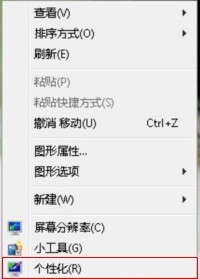
2、在“控制面板/所有控制面板项/个性化”窗口中,单击左侧栏的“更改鼠标指针”选项。
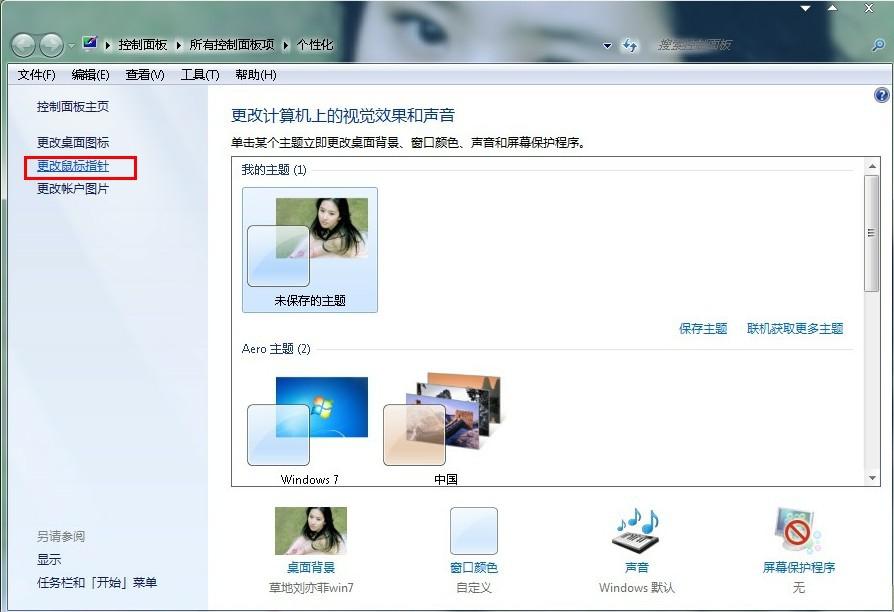
3、在鼠标属性的自定义栏目中双击“正常选择”,或者选中,“正常选择”点击浏览。然后弹出窗口中,根据你拥有的鼠标样式去选择喜好的图标,依次类推双击“帮助选择”以及其他选项,根据洗好选择对应图标。
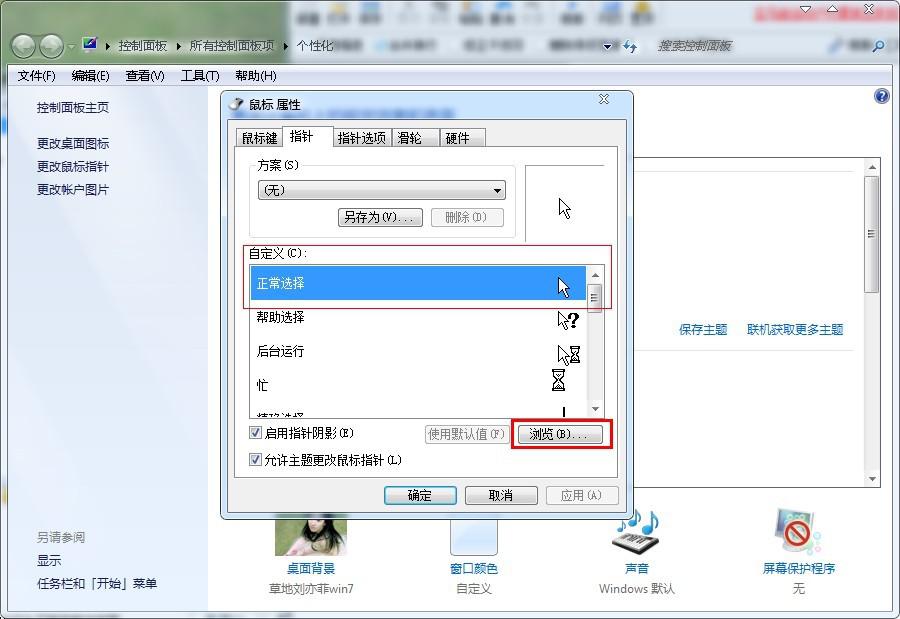
4、修改所有的指针状态成功后,点击“另存为”按钮以另存为本次修改,下次可以直接使用,无需重新设置。
5、用户可以选择取消“允许主题更改鼠标指针”的勾选,这样在更换主题时将不会修改鼠标指针样式。
如果你已经厌倦了常规的鼠标样式,或者你刚好换了一款中意的主题壁纸,但是却不喜欢它的鼠标样式,就可以通过个性化去按照自己的需求更改合心意的鼠标样式,赶紧行动起来吧。
win7系统鼠标指针的更换方法
win7系统鼠标指针的更换方法分享给大家,尽管win7系统相对于之前的windows系统来说,在外观和美化上都做足了功夫,绚丽的操作界面也是win7区别于其他系统的最大的特色之一,但是很多用户仍然不满足,还是不断的喜欢给自己的电脑换上一些个性的装饰,比如我们看了许久的鼠标箭头,我们可以下载一些比较个性的鼠标指针来代替!下载之后如果不明白怎么更换的话,接下来就让我教你吧!
方法/步骤:
1、下载文件之后保留备用,然后用鼠标右击win7电脑桌面,在右击菜单中选择“个性化”以打开“个性化设置窗口”;
2、在“控制面板个性化设置窗口”中点击左边的“更改鼠标指针”链接文字;
3、然后在新窗体中双击“正常选择”,选择已下载的“鼠标美化素材文件”所在路径并选择对应图标,依次类推双击“帮助选择”选择对应图标,不想修改的图标可以不选择;
4、修改所有的指针状态成功后,用户需点击“另存为”按钮以另存为本次修改,下次可以直接使用,无需重新设置;
5、用户可以选择取消“允许主题更改鼠标指针”的勾选,这样在更换主题时将不会修改鼠标指针样式;
怎么改变win7的鼠标指针的样式
1、点击开始——控制面板
2、为方便查找设置位置,这里查看选择"大图标"或"小图标"。然后找到"鼠标"。
3、鼠标属性——指针——方案。修改自己喜欢的方案就可以了。如果不想用系统自带的方案,可以搜索一下其他的鼠标方案。按说明加入系统就可以了。
Win7系统鼠标指针怎么换
Win7系统鼠标指针更改方法:
一、在系统控制面板中找到‘鼠标’,并启动如图
二、打开的鼠标属性中
1、选择‘指针’选项卡
2、选择要更改指针的鼠标状态
3、点击‘浏览’按钮打开指针文件选择
三、选择要更换的指针文件,点击‘打开’,即可返回上个界面进行确定更改。
四、win7支持.cur和.ani两种指针文件。
